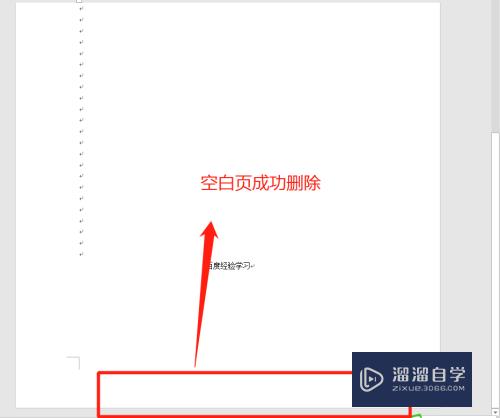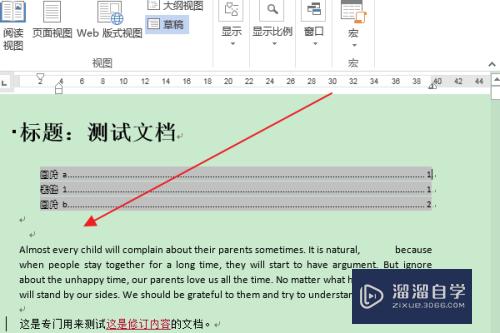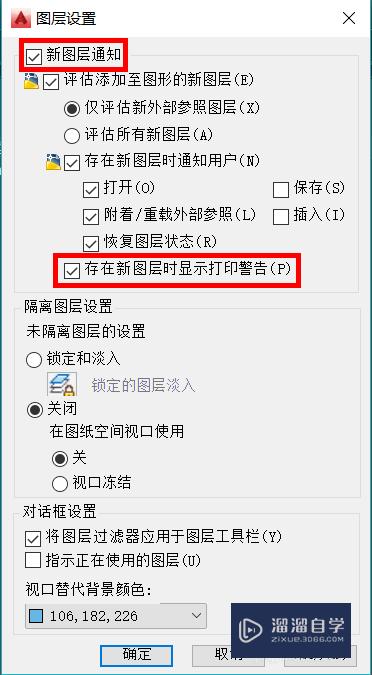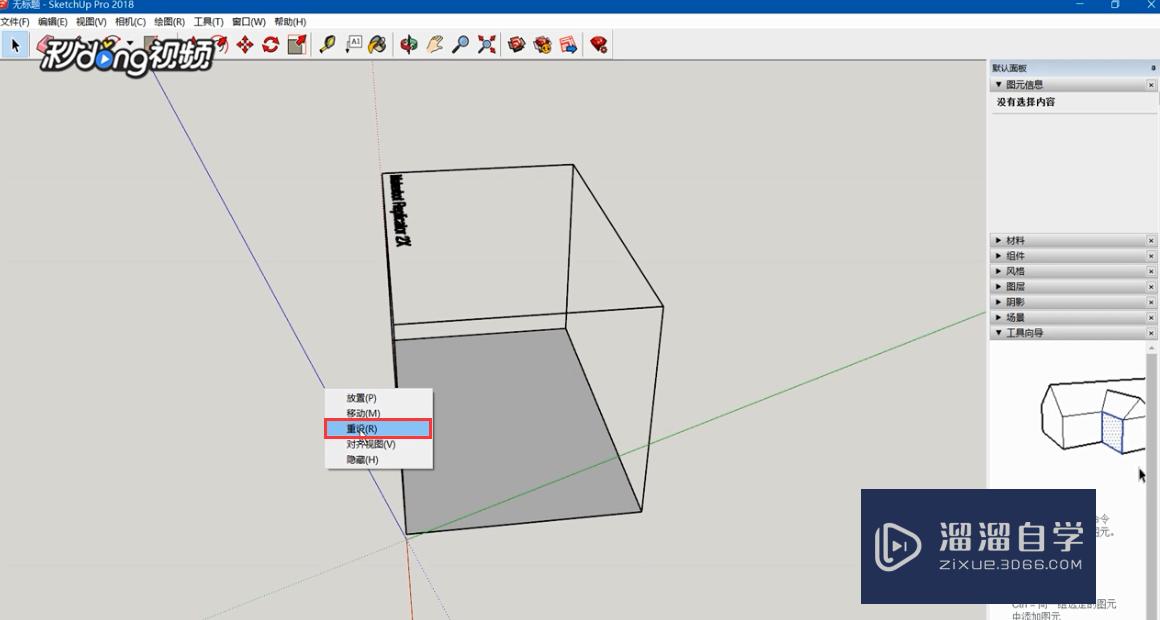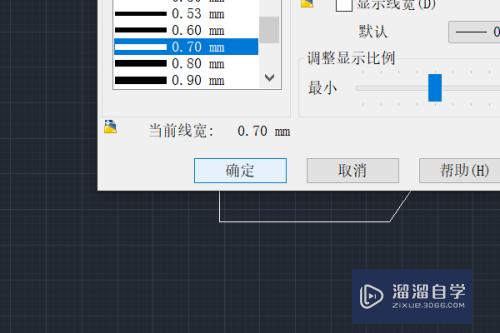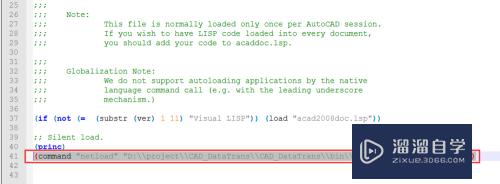PS标尺辅助线怎么调出来(ps标尺辅助线怎么调出来快捷键)优质
PS标尺辅助线怎么调出来?相信很多小伙伴都对这个问题很感兴趣。那么具体怎么操作呢?下面小渲就给大家分享一下方法步骤。希望能帮助到大家。
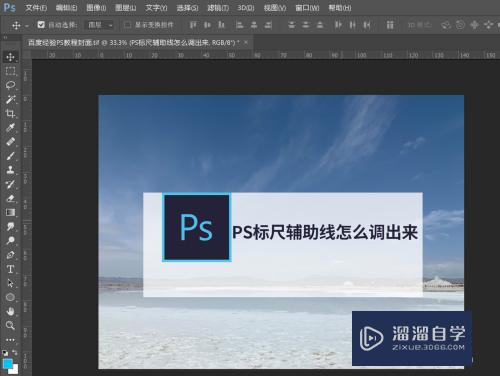
工具/软件
硬件型号:华硕(ASUS)S500
系统版本:Windows7
所需软件:PS CS6
方法/步骤
第1步
首先打开PS软件。打开一个文件。
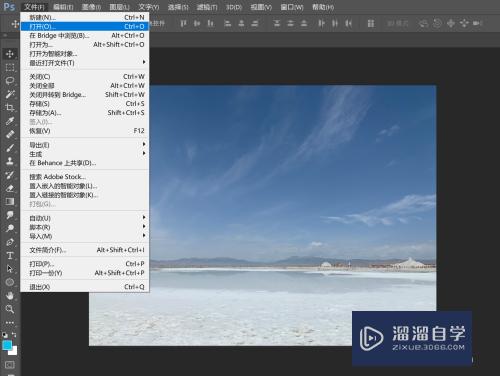
第2步
在菜单栏中找到“视图”帽泰菜单。选择“标尺”选项
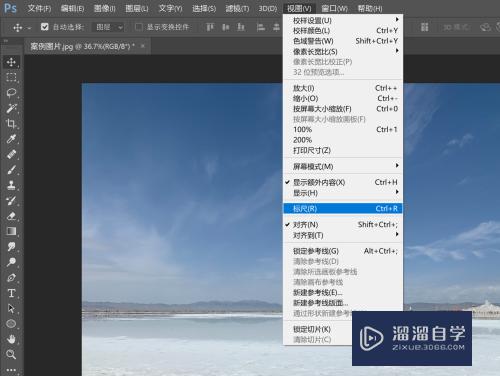
第3步
按快捷键“ctrl+r”建可以快速调出或关闭标尺辅助线。
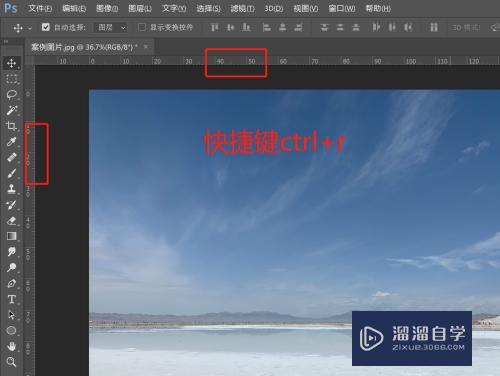
第4步
右击标尺选择标尺辅助线的距离单位
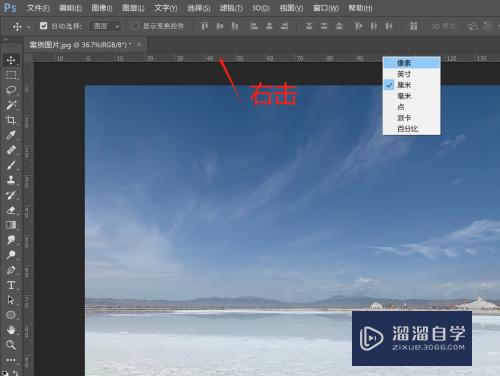
第5步
选择视图菜单国颂争“新建参考线”。选择垂直或水平。输入距离可以精确的码愁在指定位置新建参考线。
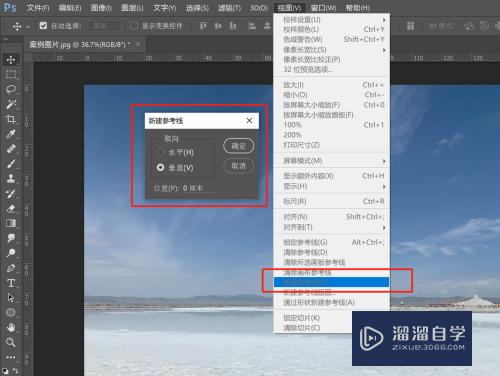
总结
第1步
1.“视图”菜单-“标尺”选项调出标尺
2.快捷键“ctrl+r”调出标尺
3.右击标尺选择标尺单位
4.“视图”菜单-“新建参考线”选项可精确位置新建参考线
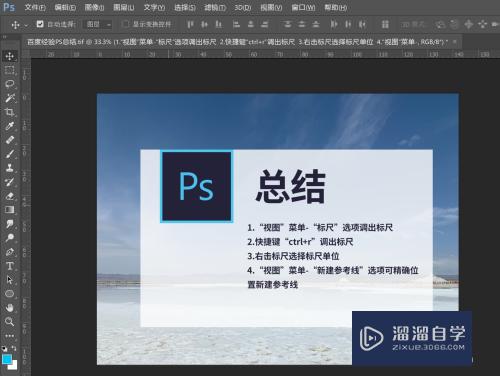
以上关于“PS标尺辅助线怎么调出来(ps标尺辅助线怎么调出来快捷键)”的内容小渲今天就介绍到这里。希望这篇文章能够帮助到小伙伴们解决问题。如果觉得教程不详细的话。可以在本站搜索相关的教程学习哦!
更多精选教程文章推荐
以上是由资深渲染大师 小渲 整理编辑的,如果觉得对你有帮助,可以收藏或分享给身边的人
本文标题:PS标尺辅助线怎么调出来(ps标尺辅助线怎么调出来快捷键)
本文地址:http://www.hszkedu.com/61889.html ,转载请注明来源:云渲染教程网
友情提示:本站内容均为网友发布,并不代表本站立场,如果本站的信息无意侵犯了您的版权,请联系我们及时处理,分享目的仅供大家学习与参考,不代表云渲染农场的立场!
本文地址:http://www.hszkedu.com/61889.html ,转载请注明来源:云渲染教程网
友情提示:本站内容均为网友发布,并不代表本站立场,如果本站的信息无意侵犯了您的版权,请联系我们及时处理,分享目的仅供大家学习与参考,不代表云渲染农场的立场!